Lad os sætte scenen: Du har lige sat dig foran dit tv, med en tallerken mad i den ene hånd og din Apple TV Remote i den anden.
Du er klar til en afslappende aften. Men når du starter dit Apple TV, sidder det fast på Airplay-skærmen, og du kan ikke få adgang til andet!
Nå, jeg har været der før, og intet kunne være mere frustrerende end at spise aftensmad foran en tom skærm, som du ikke ved, hvordan man løser.
Jeg har stået over for alle mulige problemer relateret til Apple TV som ingen lyd, ikke at kunne finde Wi-Fi-netværket og andet.
Dette har ført mig til dybdegående forskning i alle de mulige problemer, du kan stå over for.
Har du brug for at vide, hvordan du retter dit Apple TV fast på Airplay-skærmen hurtigt?
For at rette dit Apple TV fast på airplay-skærmen, genstart dit Apple TV eller nulstil dit Apple TV til fabriksindstillinger.
Hvis det ikke virker, kan du prøve at fjerne parringen og parre Apple TV Remote til dit tv, eller fejlfinde problemet selv. Hvis ingen af disse metoder virker, skal du kontakte Apple Support.
Hvorfor dit Apple TV sidder fast på Airplay-skærmen
Når dit Apple TV sidder fast på Airplay-skærmen og viser ikke andre menuindstillinger , det kan være, fordi dit tv sidder fast i konferencerumstilstanden, eller du har noget imod at finde dit apple tv frosset på startskærmen.
Det kan være sket, fordi når dit Apple TV startes, skifter det automatisk til Conference Room-tilstand og omgår alle andre menuindstillinger.
Normalt kræver denne opsætning en begrænsningskode, og indtastning af denne kode kan deaktivere mødelokaletilstanden.
Men hvis du ikke kender begrænsningskoden, skal du muligvis prøve et par forskellige løsninger for at fjerne Airplay-skærmen.
Løsning 1: Genstart Apple TV


Som de fleste andre enheder, når dit Apple TV sidder fast i Airplay-tilstand, kan du løse dette problem ved at genstarte dit Apple TV.
Der er hovedsageligt tre metoder til at genstarte dit Apple TV; alle er anført nedenfor.
Gennem indstillingsmuligheden
- Åbn programmet Indstillinger på dit Apple TV.
- Gå til System (til Apple TV HD og Apple TV 4K ) eller Generelt (for Apple TV 3rd Gen og ældre), og vælg derefter Genstart.
Brug af Apple TV Remote
- Tryk på både Hjem- og Menu-knappen samtidigt på Apple TV-fjernbetjeningen.
- Når din TV-lys blinker , slip knapperne.
Tving genstart af dit Apple TV
I tilfælde af at begge metoder nævnt ovenfor ikke virker for dig, kan du tvinge genstart dit Apple TV ved at trække det ud af stikkontakten.
Når tv'et er taget ud af stikket, skal du vente et par minutter, før du tilslutter det igen. Du kan også genstarte dit Apple TV, hvis du finder, at dit Apple TV sidder fast ved login-skærmen.
Løsning 2: Nulstil Apple TV til fabriksindstillinger


At nulstille dit Apple TV til fabriksindstillinger betyder, at du mister dine gemte præferencer, udsendelser og andre oplysninger.
Men i nogle tilfælde kan dette være den eneste mulighed, du har for at få dit Apple TV til at begynde at spille dine yndlingsprogrammer.
For at nulstille dit Apple TV HD eller Apple TV 4K her er, hvad du kan gøre:
- Åbn programmet Indstillinger.
- Vælg indstillingen Systemer efterfulgt af indstillingen Nulstil.
- Nu har du to muligheder for at nulstille dit Apple TV HD eller Apple TV 4K
Nulstil og opdater : Dit Apple TV HD eller Apple TV 4K er nulstillet til fabriksindstillingerne, og systemet er også opgraderet til den nyeste iOS-software.
For at fuldføre denne mulighed skal du dog have en stabil internetforbindelse.
Nulstil : Når du har travlt eller ikke har en stabil internetforbindelse, er Nulstil muligheden nyttig, da den kun nulstiller dit TV, som ikke kræver en internetforbindelse.
For at nulstille dit Apple TV 3rd Generation eller ældre, er her, hvad du kan gøre:
- Åbn programmet Indstillinger.
- Vælg indstillingen Generelle indstillinger efterfulgt af indstillingen Nulstil
- Nu har du to muligheder for at nulstille dit Apple TV.
Nulstil alle indstillinger: På samme måde som indstillingen Nulstil returnerer den alle dine systemdata og konfigurationer til fabriksindstillingerne.
Gendan : Samme som indstillingen Nulstil og opdatering nævnt ovenfor, den opgraderer din software og kræver en internetforbindelse.
Husk, at mens dit Apple TV nulstilles, skal du holde det tilsluttet strømkilden.
Løsning 3: Ophæv parring og parring af fjernbetjeningen til Apple TV igen


En anden hurtig og ligetil løsning, du kan prøve, når dit Apple TV sidder fast på Airplay-skærmen, er Fjern parring og parring af din Apple TV Remote.
Afhængigt af fjernbetjeningsmodellen vil trinene til at fjerne parringen og derefter parre din fjernbetjening være lidt anderledes.
Hvis du har en hvid eller grå fjernbetjening, er her de trin, du skal følge
- Tryk og hold Menu og venstre knap samtidigt i seks sekunder, og slip dem derefter.
- For at parre din Apple TV Remote skal du trykke på Menu og Højre-knappen samtidigt i seks sekunder og derefter slippe. Par din Apple TV Remote med dit tv igen.
Sorte 4. Gen-, 4K- og Siri-fjernbetjeninger kan ikke ophæves. Men ved at følge trinene for at parre din fjernbetjening med tv'et, ophæves parringen og derefter genparres fjernbetjeningen.
For at parre din fjernbetjening, skal du følge disse trin:
- Tryk på og hold knappen Menu og Lydstyrke op samtidigt i tre sekunder.
- Du bliver muligvis bedt om at placere fjernbetjeningen oven på Apple TV.
- Hvis parringen lykkes, skulle der vises en succesmeddelelse på dit Apple TV.
Når du udskifter en ældre fjernbetjening, er der ingen grund til at fjerne parringen. Parring af den nye fjernbetjening sikrer, at den ældre fjernbetjening ikke er parret.
I nogle tilfælde bruger du muligvis en universel fjernbetjening til dit Apple TV. At parre universelle fjernbetjeninger , skal du parre dem via Apple TV-grænsefladen.
For at parre din infrarøde universalfjernbetjening
- Gå til programmet Indstillinger på dit Apple TV.
- Vælg indstillingen Fjernbetjeninger og enheder, og vælg derefter Lær fjernbetjening
For at parre din netværksbaserede universalfjernbetjening
- Gå til startsiden og tryk på Tilføj mulighed.
- Vælg Tilføj tilbehør
Andre fejlfindingsmuligheder
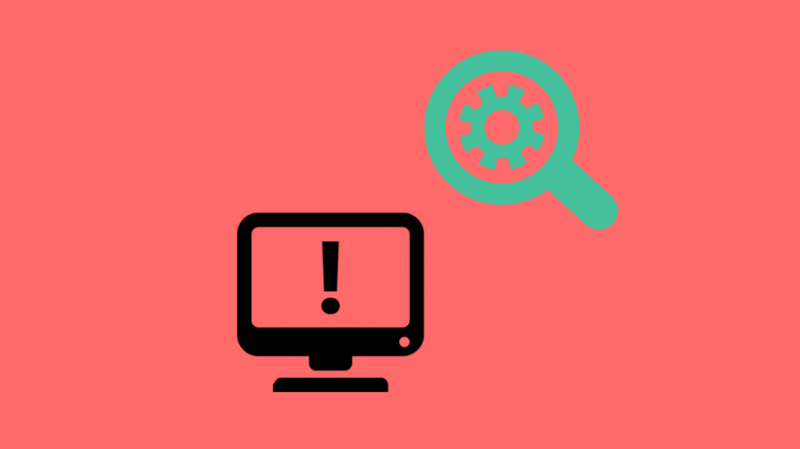
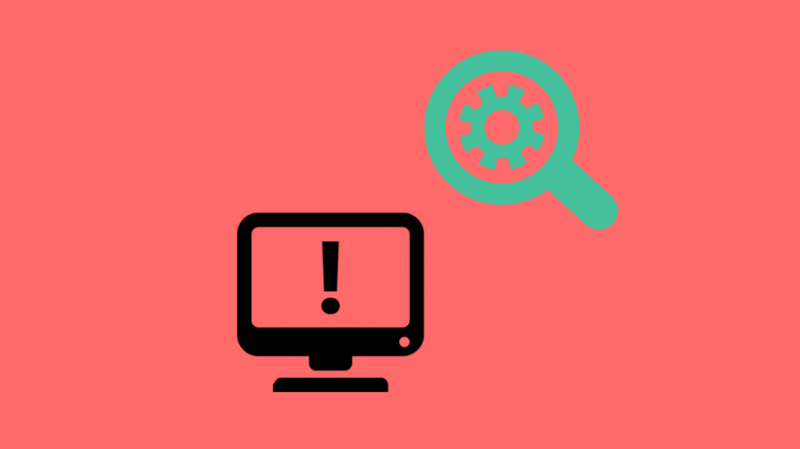
Ingen af løsningerne ser ud til at virke for dig? Mist ikke håbet! I de fleste tilfælde er det generelt et problem med dit TV’s software, som kan løses hurtigt.
Hvis løsningerne nævnt ovenfor ikke ser ud til at virke for dig, eller du vil undgå at miste nogen data, så kan du prøve at styre dit Apple TV via en anden iOS-enhed.
Her er de trin, du skal følge:
- Besøg App Store på din iOS-enhed, og download Apple TV Remote-appen.
- Åbn Apple TV Remote-appen, og tryk derefter på Tilføj Apple TV-indstillingen.
- Vælg dit Apple TV på listen, eller indtast den firecifrede kode, der findes på din tv-skærm
- Når dit tv er parret, kan du bruge din iOS-enhed til at fjerne Airplay-skærmen.
Hvis du kan få det til at virke, kan du også prøve AirPlaying af dit indhold på dit Apple TV uden Wi-Fi eller data .
Kontakt Apple Support, hvis intet virker


Hvis du har fulgt alle de ovennævnte løsninger, men dit Apple TV stadig sidder fast på Airplay-skærmen, er det tid til at tale med eksperterne.
Apple har 24-timers kundeservice, hvilket er yderst hjælpsomt i disse situationer.
Det hjælper dog ikke at ringe til kundeservice, hvis der er et problem med din Apple TV-hardware.
Derfor kan du vælge at besøge Apple Store direkte med dit tv. At besøge butikken uden dit tv betyder, at du bliver nødt til at vende tilbage en anden dag, da teknikerne bliver nødt til at se på dit tv for at fastslå problemet.
Når du planlægger at kontakte Apple Support, skal du huske på begrænsningerne på grund af COVID-19, da du i nogle tilfælde kan opleve forsinkelser.
Konklusion
Der er en mulighed for, at du står over for forvirring eller problemer, mens du prøver disse metoder eller fejlfinder dit Apple TV.
Det er ikke meget at bekymre sig om, da Apple Support på 800 – 275 – 2273 giver dig den mest omfattende support 24×7.
Du kan få softwareopdateringssupport og teknisk support og detaljerede oplysninger om enhver tvivl om dit Apple-produkt.
Du kan også tage dit produkt med til den nærmeste Apple-butik, hvor de kan tjekke, om det er et problem med selve dit produkt.
Du kan også nyde at læse
- Apple TV-flimmer: Sådan fejlfindes på få sekunder
- Kunne ikke oprette forbindelse til Apple TV: Sådan rettes
- Sådan tilsluttes Apple TV til Wi-Fi uden fjernbetjening?
- Bedste AirPlay 2-kompatible tv, du kan købe i dag
- Bedste HomeKit Soundbars med Airplay 2
Ofte stillede spørgsmål
Hvordan slår jeg Airplay fra på Apple TV?
For at slå Airplay fra, er her, hvad du kan gøre:
- Åbn appen Indstillinger på dit Apple TV.
- Gå til Airplay og HomeKit mulighed.
- Nu vil du være i stand til at slå Airplay til eller fra.
Hvordan reparerer jeg AirPlay på Apple TV?
For at rette Airplay på dit Apple TV,
- Tjek, om din enhed er tilsluttet korrekt.
- Tjek, om din enhed er forbundet til internettet.
- Gå til Airplay-indstillingerne og sørg for, at Airplay ikke er begrænset.
- Genstart dit Apple TV.
- Genstart din trådløse router.
Hvordan nulstiller du et Frozen Apple TV?
Du kan nulstille et Frozen Apple TV ved hjælp af din computer. Du skal dog have en stabil internetforbindelse til dette.
- Åbn den seneste version af iTunes på din computer.
- Fjern alle kabler, der er tilsluttet dit Apple TV, inklusive strømkablet.
- Tilslut dit Apple TV til din computer ved hjælp af et USB-kabel (til 3. generation og ældre modeller) eller en USB C-ledning (til 4. generations modeller)
- Nu, for 3rd Gen og 4th Gen modeller, skal du tilslutte strømkablet tilbage til dit Apple TV. For 2nd Gen-modeller skal du lade tv'et være afbrudt.
- På dit iTunes-program skal du vælge Apple TV-ikonet og derefter trykke på indstillingen Resume.
- På den side, der åbnes, skal du vælge Apple TV-indstillingen og derefter vælge Gendan Apple TV.
Hvorfor kan jeg ikke gendanne mit Apple TV?
Når du forsøger at gendanne dit Apple TV, skal du sørge for, at HDMI-kablet er taget ud. Ellers gendannes dit Apple TV ikke.
Hvis du bliver ved med at modtage en meddelelse om mislykket gendannelse, kan du prøve at tjekke, om der er et problem med de andre komponenter, såsom din Apple TV-fjernbetjening.
Hvordan nulstiller jeg mit Apple TV 2nd gen uden en fjernbetjening?
Du kan nulstille dit Apple TV 2nd, Gen, uden en fjernbetjening ved at bruge en anden iOS-enhed eller tilslutte dit Apple TV direkte til en pc eller computer via et mikro-USB-kabel.
